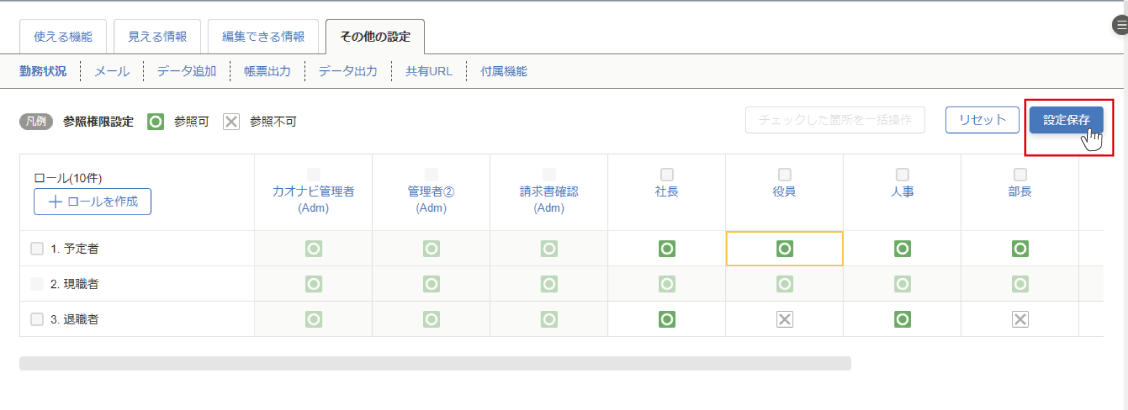その他の設定とは
『その他の設定』は、より詳細に利用機能を制御する場合に設定します。
勤務状況
メンバーの勤務状況(在職/退職/入社予定)に応じた参照権限を設定できます。
| 予定者 | 入社日が未来になっているメンバーの閲覧権限 |
|---|---|
| 現職者 | 入社日が本日以前または空欄、かつ退職日が未来になっているメンバーの閲覧権限 ※変更はできません |
| 退職者 | 退職日が昨日以前になっているメンバーの閲覧権限 |
メール
カオナビ上でのメール送信権限を設定できます。
| 一括メール | 複数メンバーに一括でメール送信を行う権限 |
|---|---|
| 個別メール | 個別にメール送信を行う権限 |
『一括メール』が「送信不可」の場合、ボイスノートやスマートレビューにて一斉メール送信が行えません。
データ追加
各機能のデータ追加権限を設定できます。
| プロファイルブック | メンバーの新規追加権限 |
|---|---|
| ピックアップリスト | リストの新規作成権限 |
| ボイスノート | 新規イベントの作成権限 ※『追加可』にするとボイスノートの(ボイスノート)イベントオーナーになることができます |
| スマートレビュー | 新規イベントの作成権限 ※『追加可』にするとスマートレビューのイベントオーナーになることができます |
| ラーニングライブラリ | 講座の新規作成権限 |
| エニアグラム | 受験メンバーの指定可否 診断結果の削除可否 |
| 組織比較(基準値CSV) | シナプスツリー>組織比較の基準値の設定「所属(組織)ごとに設定する」をCSV入力できるようになります |
プロファイルブックのメンバー追加権限を『追加可(○)』にした場合、編集できる情報>基本情報の項目別編集の権限についても確認してください。
帳票出力
プロファイルブックでの帳票出力権限を設定できます。
帳票管理に設定されている帳票ごとに出力範囲を設定可能です。
データ出力
各機能のデータ出力権限を設定できます。
| プロファイルブック(CSV) | 基本情報のCSVデータダウンロード権限 |
|---|---|
| プロファイルブック(Excel) | 顔写真を含む基本情報のExcelデータダウンロード権限 |
| プロファイルブック(Report) | 帳票の一括ダウンロード権限 ※出力は『帳票出力』で設定された帳票とその範囲に限られます |
| ピックアップリスト | リストのCSVデータダウンロード権限 |
| シャッフルフェイス | 表示されているメンバーマトリクスのExcelデータダウンロード権限 |
| シナプスツリー(CSV) | シミュレーション結果、組織比較の「異動メンバーリスト」、基準値の設定「所属(組織)ごとに設定する」のCSVデータダウンロード権限 |
| シナプスツリー(Image) | 表示されている組織図(PDF/画像)、シミュレーション結果(PDF/画像)、組織比較のPDFダウンロード権限 |
| エニアグラム | 診断結果のCSVデータダウンロード権限 ※複数回診断を行っているメンバーは最新の結果が出力されます |
| シートガレージ(CSV) | シートのCSVダウンロード権限 ※閲覧権限のあるシートは全てダウンロード可能になります |
| シートガレージ(Excel) | 顔写真を含むシートのExcelデータダウンロード権限 ※閲覧権限のあるシートは全てダウンロード可能になります |
| シートガレージ(File) | シートの添付ファイルの一括ダウンロード権限 ※閲覧権限のあるシートは全てダウンロード可能になります |
| パルスサーベイ | 個人結果のCSVダウンロード権限 |
| クリエイティブマップ | 作成したキャンバスのPDFダウンロード権限 |
| ラーニングライブラリ | 講座のメンバーの進捗・テスト結果CSVダウンロード権限 |
共有URL
カオナビのURL共有ボタンの利用権限を各機能ごとに設定できます。
リスト/イベント一覧画面、メンバー一覧画面両方に適用されます。
付属機能
メンバー詳細画面での顔写真のダウンロード、お知らせ追加、所属メモ参照/登録の利用権限を設定できます。
| 顔写真のダウンロード | メンバー詳細画面での顔写真のダウンロード権限 ※「利用可能(○)」にすると閲覧権限のあるメンバー全員の顔写真がダウンロード可能になります |
|---|---|
| お知らせ追加 | カオナビTOPページに表示されるお知らせの追加権限 「利用可能(○)」にすると自分以外のユーザーが作成したお知らせについても編集/削除が行えるようになります |
| 所属メモ参照 | プロファイルブックやシナプスツリーでの所属メモ閲覧権限 |
| 所属メモ登録 | プロファイルブックやシナプスツリーでの所属メモ追加/編集権限 |
| シナプスツリー(シミュレーション) | シナプスツリーでのシミュレーション機能、組織比較機能の利用権限 ※「利用不可(×)」の場合でも、他者から共有されたスナップショットは閲覧できます |
その他の設定を編集する
①『その他の設定』を選択する
画面左上の設定タブから、『その他の設定』を選択します。
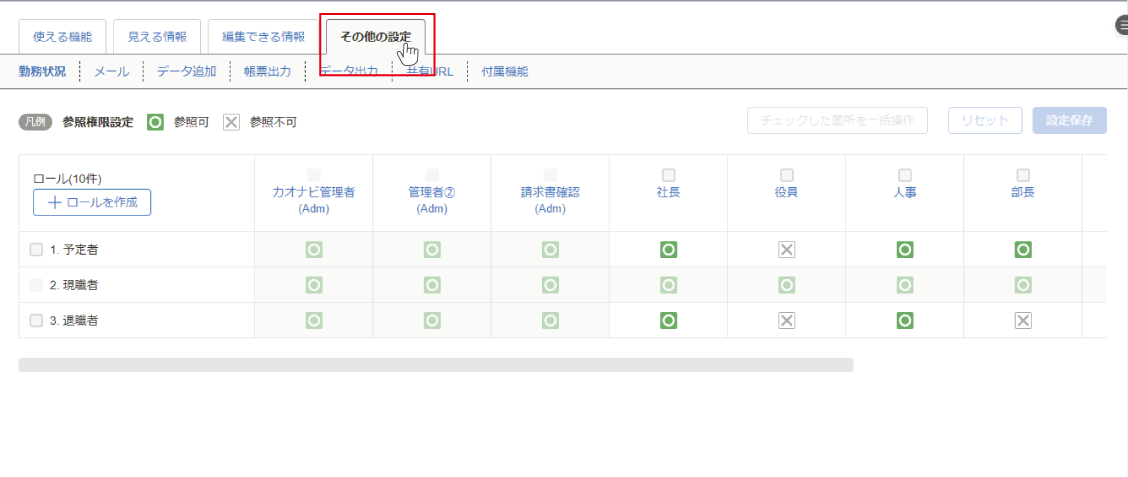
②設定したいメニューを選択する
『勤務状況』〜『付属機能』から、設定したいメニューを選択します。
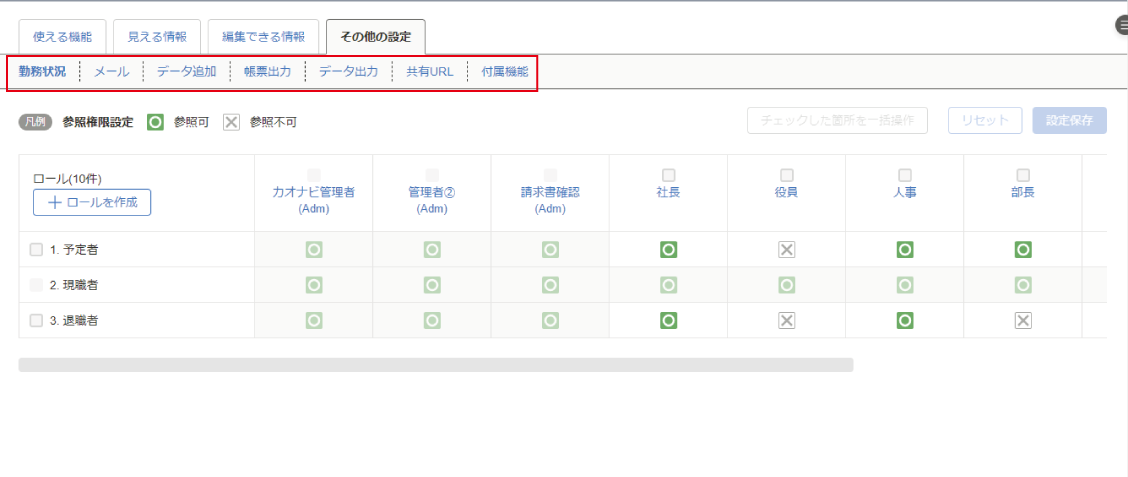
③設定したいロールと機能を選択する
設定したいロールと項目が交わる部分をクリックします。
一括操作を行う場合はこちらをご覧ください。
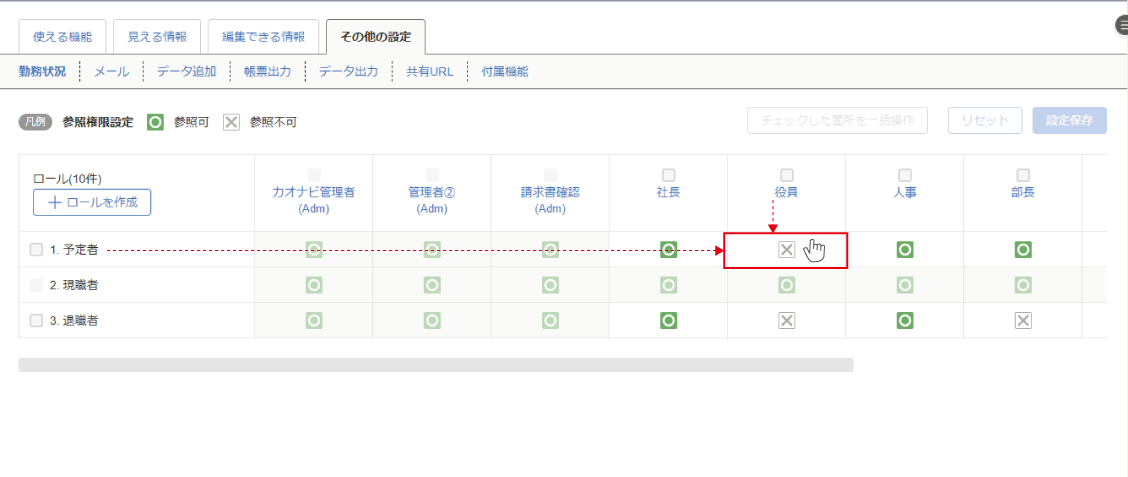
④権限を設定する
詳細設定のポップアップが表示されるので、可/不可や適応範囲を選択し『適用』をクリックします。
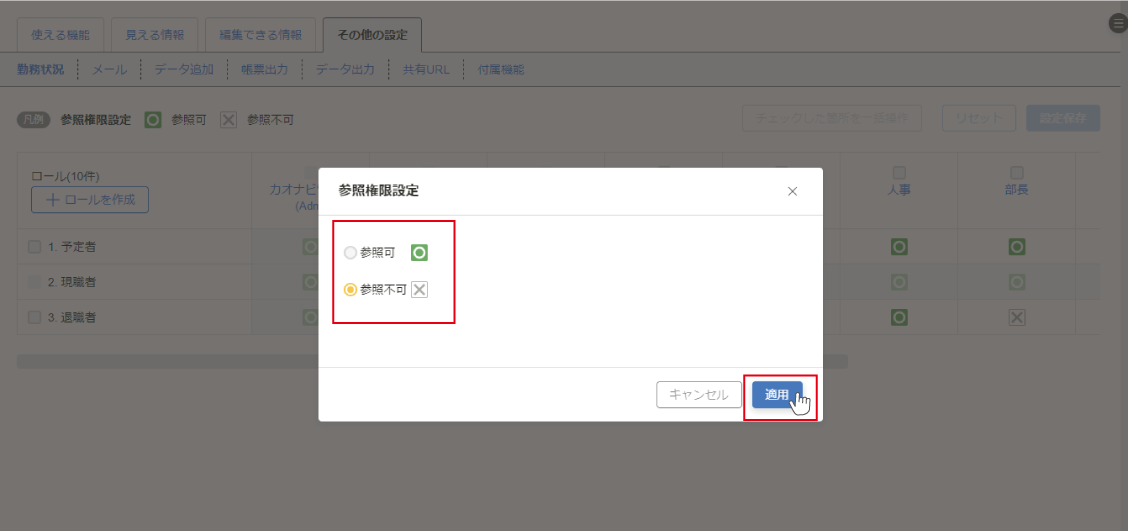
⑤設定を保存する
『設定保存』をクリックし、完了します。